PowerPoint如何给物体添加动作路径动画
PowerPoint是现在十分常用的办公软件之一,有些新用户不知道该软件如何给物体添加动作路径动画,接下来小编就给大家介绍一下具体的操作步骤。
具体如下:
1. 首先第一步先打开电脑中的PPT文档,接着根据下图箭头所指,按照需求插入图片、物体。
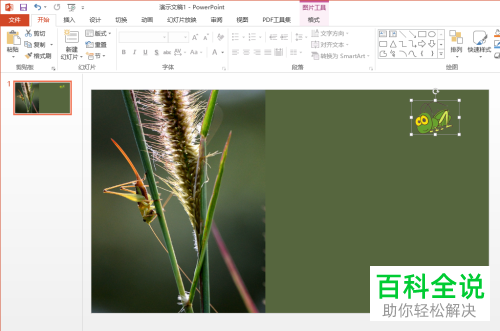
2. 第二步根据下图箭头所指,先选中物体,接着点击【添加动画】图标,然后在展开的下拉列表中按照需求选择动作路径。
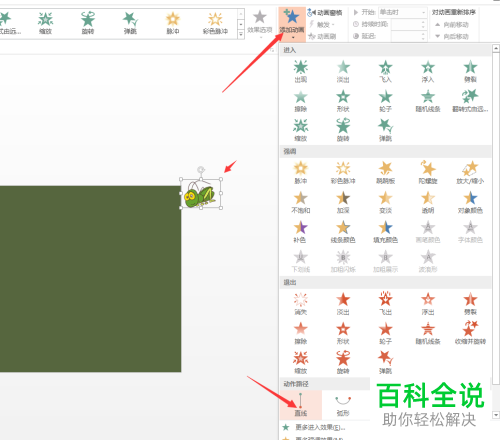
3. 第三步小编以【直线】为例,根据下图箭头所指,按照需求设置直线路径。
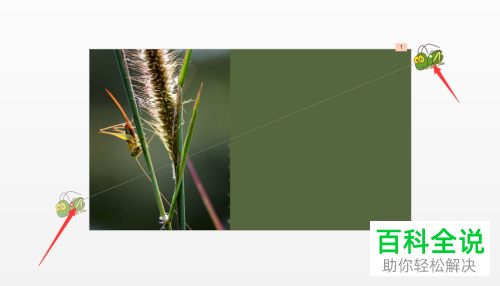
4. 第四步打开【动画窗格】窗口,根据下图箭头所指,先点击【计时】选项,接着在弹出的窗口中将【期间、重复】设为【慢速(3秒)、直到幻灯片末尾】。
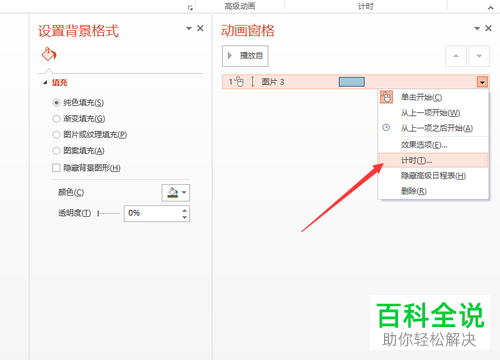
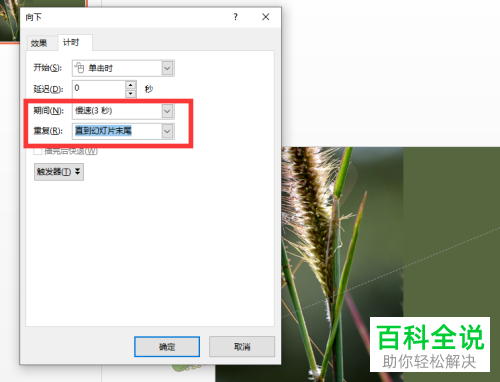
5. 第五步先按照需求复制物体并添加动画,接着打开【计时】窗口,然后根据下图箭头所指,将【开始】选项设为【与上一动画同时】。
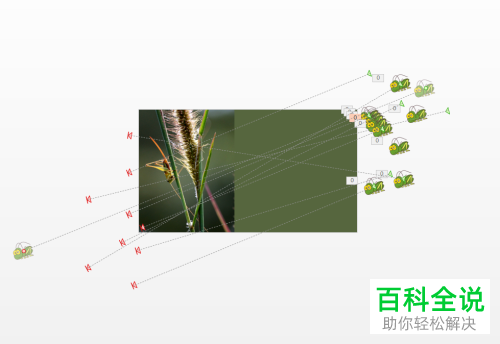

6. 最后根据下图所示,成功添加动作路径动画。


以上就是PowerPoint如何给物体添加动作路径动画的方法。
赞 (0)

